2024年1月9日发(作者:龙腾飞)

Visio添加新填充的方法
我们为大家收集整理了关于Visio添加新填充,以方便大家参考。形状填充是批填入到闭合形状中的纯色或渐变色以及各种花纹内容。在默认状态下,VISIO将为绘制的矩形和圆形等闭合形状添加各种的填充。
Visio2007
请执行下列操作之一:
要使图案只在当前绘图中可用,请在“视图”菜单上单击“绘图资源管理器窗口”。
要将图案与现有模具一起保存,以便可以在任何绘图中打开它,请打开该模具(在“文件”菜单上,依次指向“形状”、“我的形状”,然后单击“收藏夹”或其他模具名称)。如果该模具不可编辑,则右击模具标题栏,然后单击“编辑模具”。在开发人员模式中,再次单击标题栏图标,然后单击“绘图资源管理器窗口”。
注释 要以开发人员模式运行 Visio2007 ,请在“工具”菜单上,依次单击“选项”、“高级”选项卡和“以开发人员模式运行”。
要创建保存图案的新模具(使之可用于任何绘图),请在“文件”菜单上指向“形状”,然后单击“新建模具”。在开发人员模式中,再次单击标题栏图标,然后单击“绘图资源管理器窗口”。
在“绘图资源管理器”窗口中,右击“填充图案”、“线型”或“线端”,然后单击“新建图案”。
在“详细内容”下的“名称”框中,键入图案的名称,然后单击所需的图案类型。
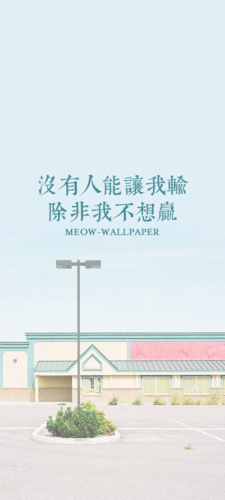
本文发布于:2024-01-09 02:15:26,感谢您对本站的认可!
本文链接:https://www.wtabcd.cn/zhishi/a/1704737726259043.html
版权声明:本站内容均来自互联网,仅供演示用,请勿用于商业和其他非法用途。如果侵犯了您的权益请与我们联系,我们将在24小时内删除。
本文word下载地址:Visio添加新填充的方法.doc
本文 PDF 下载地址:Visio添加新填充的方法.pdf
| 留言与评论(共有 0 条评论) |